Ascend販売店は、取引時にお客様のトレックバイクをトレック社に簡単に登録することができます。これにより、お客様の時間を節約し、保証を確認することができます。また、製品の重要な更新(リコールなど)を通知され、顧客情報を入手するチャンスにもなります。
トレック登録の設定
登録は、トレックをベンダーとする シリアル化されたカテゴリーからアイテムを販売する際に行われます。 ですから、あなたのバイクカテゴリーがシリアル化されているかどうか、時間をかけて確認してみてください。
- データベースエクスプローラー カテゴリ > カテゴリに移動します。
- 確認したい カテゴリー をハイライトし、 編集をクリックします。
- 連番にチェックを入れる。
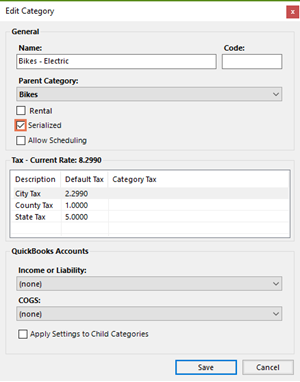
- 変更内容を保存します。
ここで、オプションでプロンプトの環境設定を更新します。
- Click Options > Trek.
- セレクト トレック登録です。

- 常にバイクの登録を促す」にチェックを入れてください。

- オプションで、顧客情報がある場合にバイクを自動登録する ボックスにチェックを入れることもできます。自動登録にチェックを入れると、顧客記録が完成している取引では、登録の案内が表示されなくなります。
- カスタムセールスメッセージを表示する このボックスをチェックした場合、テキストボックスにあなただけのメッセージを追加してください。
- クリック OK。
- その後、 OK をもう1回クリックして、オプションを終了します。
トレックに自転車を登録する
- 通常通り新規 セール を作成し、顧客を添付する。販売には、バイクを登録するためのお客様がついている必要があります。
- バーコードを読み取るか、お客様が購入したいシリアル入りのトレックアイテムを検索してください。
- 可能であれば、 シリアル番号を割り当てる。
- The Registration promptopens.
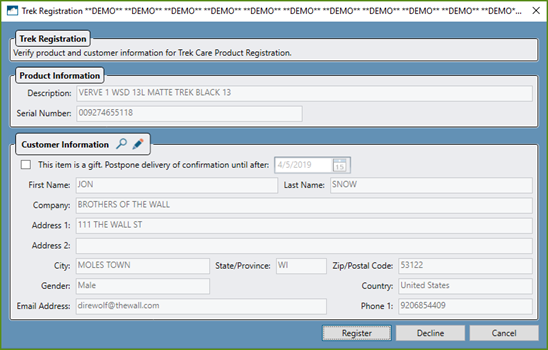
シリアルナンバー がない取引(見積書 や 特別注文)では、すぐに 登録画面 が現れます。その際に、必要な顧客情報を取得する機会を設けてください。シリアルナンバーは、後ほど追加される予定です。また、販売が完了するまで登録は行われませんのでご安心ください。 - フォームの上部にある登録するアイテムの情報を確認する。
- 次にお客さまの情報を確認します。
- 必要に応じて、「この商品はギフトです」にチェックを入れ、「連絡を延期します」の欄に、お客様が自転車の登録(および歓迎メールの送信)を希望する日を記入してください。

- ウィンドウの下部にある適切なオプションを選択します:
- 登録 を選択すると、今すぐ(または、お客様が延期を選択した場合は選択した日に)バイクを登録することができます。
- キャンセル を選択すると、今すぐバイクを登録することはできませんが、次にセールを開くときに、このプロンプトが再び表示されます。
- お客様がトレックにバイクを登録したくない場合は、 Decline を選択すると、このプロンプトは二度と表示されません。
- 登録に必要な連絡先が不足している場合、「顧客記録 」が開き、不足している情報が黄色でハイライトされます。
- お客様に更新情報をお聞きして、登録を続行します。
- 必須ではありませんが、「Eメール 」「電話番号 」も聞いておきましょう。
- 完了したら 保存 をクリックします。
このバイクは、販売が終了した時点でトレックに登録されることになりました。
トランザクションに Registered?カラム が追加されます。登録可能なアイテムが販売されている場合、この欄にはそのステータスが表示されます:
- Yes (アイテムが登録されました)、
- 延期 (この商品はプレゼントですを使って登録日を延期した)、
- スキップ (登録のプロンプトで キャンセル を選択した)、
- または Declined (登録時に Declined を選択された方)。
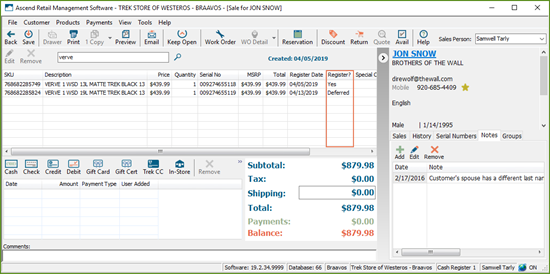
登録が完了すると、お客様にはトレックから登録完了のお知らせと、含まれる保証内容について説明するメールが届きます。また、トレックのさまざまなメールリストに登録し、キャンペーンやニュースを配信することも可能です。
メーリングリストへの登録の有無にかかわらず、登録した製品に関するリコールなどのお知らせを受け取ることができます。